Bagaimana Anda Dapat Mengonversi Video WMV Anda ke Format FLV Secara Gratis
“Saya punya video WMV dan mereka bermain bagus di Windows Media Player, tetapi YouTube tidak menerima WMV, bagaimana caranya mengonversi WMV ke FLV?” WMV adalah format video yang dikembangkan oleh Microsoft untuk Windows. Ini banyak digunakan untuk mengompres dan menyimpan konten video dan audio. Namun, sebagian besar platform streaming dan situs web YouTube tidak mendukung WMV. Akibatnya, Anda harus mengonversi WMV ke FLV. Panduan ini akan memberi tahu Anda cara terbaik untuk melakukan pekerjaan di desktop dan online secara gratis.
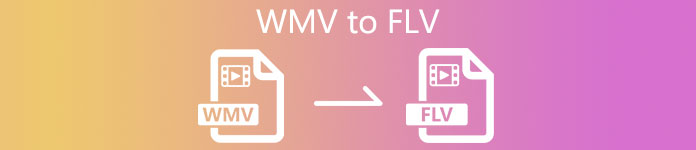
Bagian 1: Cara Terbaik untuk Mengkonversi WMV ke FLV di Desktop
Saat mengonversi WMV ke FLV, kekhawatiran terbesar adalah kehilangan kualitas video. Ada banyak program pengonversi video yang tersedia, tetapi hanya sedikit, seperti Konverter FLV Gratis FVC, mampu melakukan konversi lossless. Meskipun gratis untuk digunakan, Anda bisa mendapatkan fitur lengkap dan fungsionalitas bonus.
Fitur Utama dari Konverter WMV ke FLV Terbaik
- 1. Konversi lebih dari satu file WMV ke FLV per waktu.
- 2. Mendukung hampir semua format video dan perangkat portabel.
- 3. Optimalkan kualitas video menggunakan teknologi canggih.
Download GratisUntuk Windows 7 atau lebih baruDownload Aman
Download GratisUntuk MacOS 10.7 atau lebih baruDownload Aman
Singkatnya, ini adalah pilihan terbaik untuk mengubah file WMV Anda menjadi format FLV tanpa membayar sepeser pun.
Bagaimana mengkonversi WMV ke FLV di Batch
Langkah 1: Muat file WMV
Jalankan konverter WMV ke FLV terbaik setelah Anda menginstalnya di hard disk Anda. Ini ringan dan tidak akan memakan banyak ruang. Klik Tambahkan File tombol di tengah antarmuka beranda, temukan file WMV yang ingin Anda konversi dan tambahkan ke konverter.

Langkah 2: Pilih format keluaran
Jika Anda ingin mengedit file WMV, klik Edit menu untuk membuka editor video. Anda juga dapat menyesuaikan trek audio dan subtitle di sebelah thumbnail. Setelah mengedit, kembali ke antarmuka utama, buka Format output daftar tarik-turun, cari FLV di bilah pencarian dan pilih. Ini akan mengatur output untuk semua file WMV. Anda juga dapat mengedit resolusi dan parameter lain untuk setiap video dengan menekan tombol Gigi ikon.

Langkah 3: Konversi WMV ke FLV
Selanjutnya, periksa folder tujuan di Folder keluaran bidang. Jika Anda ingin mengubahnya sesuai dengan preferensi Anda, klik Folder terbuka tombol. Terakhir, klik Mengubah tombol di pojok kanan bawah. Beberapa menit kemudian, Anda akan menemukan file FLV di hard drive Anda.

Bagian 2: Bagaimana Mengkonversi WMV ke FLV Online
Pengonversi Video Online Gratis FVC adalah konverter video web untuk Mac dan PC. Ini benar-benar gratis tanpa registrasi atau persyaratan lainnya. Tidak seperti aplikasi pengonversi video web lainnya, aplikasi ini tidak memiliki batasan ukuran file dan lainnya. Selain itu, ini kompatibel dengan hampir semua format video yang umum digunakan termasuk WMV dan FLV.
Langkah 1: Kunjungi https://www.free-videoconverter.net/free-online-video-converter/ di browser, seperti Chrome, Firefox, dll. Klik tombol Tambahkan File untuk Dikonversi tombol dan unduh peluncur.

Langkah 2: Saat pengunduhan selesai, peluncur akan muncul secara otomatis. Klik Tambah berkas tombol dan unggah file WMV yang ingin Anda konversi. Selanjutnya, pilih opsi FLV di bagian format di bagian bawah. Anda juga dapat mengatur ulang resolusi, codec video, dan lainnya dengan menekan tombol Pengaturan ikon.

Langkah 3: Setelah Anda siap, klik tombol Mengubah tombol untuk mulai mengonversi WMV ke FLV. Tunggu hingga proses selesai dan unduh file FLV ke komputer Anda.
Menurut penelitian kami, hanya butuh beberapa detik untuk memproses file WMV. Namun, waktu nyata tergantung pada koneksi internet dan perangkat lunak Anda.
Di sini Anda mungkin menyukai:
Bagian 3: FAQ tentang Mengubah WMV ke FLV
Bisakah iTunes mengonversi WMV ke FLV?
iTunes tidak dapat mengonversi WMV ke FLV. Itu hanya dapat mengkonversi antara M4V dan MP4. Ini tidak mendukung WMV sebagai format input atau FLV sebagai format output. Anda memerlukan pengonversi video pihak ketiga untuk melakukan tugas tersebut.
Bagaimana cara mengubah WMV di Windows 10?
Sayangnya, Windows 10 tidak menyertakan utilitas atau kapasitas apa pun yang terkait dengan konverter video. Windows Media Player hanyalah pengelola media dan pemutar video tetapi tidak dapat mengonversi file WMV.
Bagaimana cara mengunggah WMV ke YouTube?
Tidak, Anda tidak dapat mengunggah file WMV ke YouTube secara langsung. Atau, Anda perlu mengonversi WMV ke FLV atau MP4 dan kemudian memposting ke platform streaming.
Kesimpulan
Sekarang, Anda harus memahami cara mengonversi file video WMV ke format FLV di PC dan Mac. Seperti yang Anda lihat, itu bukan pekerjaan yang sulit jika Anda mendapatkan alat yang tepat. FVC Free Online Video Converter dapat memenuhi kebutuhan Anda tetapi tidak menginstal perangkat lunak apa pun. Tentu saja, jika Anda membutuhkan fitur yang lebih canggih dan kinerja yang stabil, FVC Free FLV Converter adalah pilihan terbaik. Jika Anda mengalami masalah lain, silakan tinggalkan pesan di bawah posting ini dan kami akan memutar ulang dengan cepat.



 Video Converter Ultimate
Video Converter Ultimate Perekam Layar
Perekam Layar








